Книга: Цифровая фотография. Трюки и эффекты
16.3. Делаем из дня ночь
16.3. Делаем из дня ночь
Превращение снимка, сделанного днем, в ночную фотографию потребует от вас некоторых усилий. Здесь предстоит кропотливая работа, так как необходимо выделить множество объектов. В остальном ничего сложного данная работа не таит.
Исходное фото представлено на рис. 16.14.

Рис. 16.14. День как день
Для того чтобы фотография приобрела ночной вид, нужно сделать следующее:
• перекрасить небо;
• «зажечь» огни в окнах;
• уменьшить яркость освещенных объектов (здания и мостовой) и придать им синеватый оттенок.
В нашем случае небо имеет однородный белый цвет, поэтому его достаточно просто выделить с помощью инструмента Magic Wand (Волшебная палочка). Если же на небе присутствуют облака, придется использовать другие способы выделения.
После того как небо выделено, скопируем его на новый слой с помощью сочетания клавиш CtrL+J. Так как выделение в результате этой операции снимается, восстановим его, щелкнув на эскизе верхнего слоя на палитре Layers (Слои), удерживая нажатой клавишу Ctrl.
Выделенную область верхнего слоя нужно залить градиентом. Выберите инструмент Gradient (Градиент) и щелкните на образце градиента на панели свойств, чтобы открыть диалоговое окно его настройки. В появившемся окне создайте градиент от черного к темно-синему. Синий цвет должен быть очень темным.
Далее вы можете залить выделенную область линейным градиентом или, если хотите впоследствии добавить на небо луну, радиальным. Центр радиального градиента должен быть синим: в этом месте будет находиться луна. То есть луна как бы должна освещать данный участок неба (рис. 16.15).

Рис. 16.15. Цвет неба изменен
После того как небо залито черно-синим градиентом, можно слой с небом оставить в покое. Переходим на фоновый слой.
Ночное настроение снимка подчеркнет свет в окнах. Конечно, мы можем этого не делать, если предположим, что в строении, запечатленном на фотографии, все спят. Но мы все же «зажжем» несколько окон.
Мы не случайно выбрали именно такую фотографию для примера. Гораздо сложнее было бы переделывать фотографию большого города. Представьте сотни и тысячи окон, которые нужно «зажечь»! Каждое из них придется выделять, а это настолько кропотливый и долгий труд, что проще подождать до ночи и сделать снимок естественным способом. На нашей фотографии окон гораздо меньше. К тому же нам не обязательно «зажигать» все окна: мы можем предположить, что не во всех комнатах горит свет, кто-то ведь должен спать.
Итак, самое сложное – выделить несколько окон. Здесь, скорее всего, придется использовать разные инструменты выделения. Отмечу, что ювелирной точности при выделении окон не требуется. К новому слою (с огнями окон) мы впоследствии применим стиль свечения, который замаскирует неточности выделения.
Когда окна будут выделены, создайте новый слой, перейдите на него и залейте выделенные области бледно-желтым цветом. Если нужно, чтобы сквозь залитые цветом окна просвечивали какие-либо предметы, можно применить к данному слою метод наложения Lighten (Светлее) (рис. 16.16).

Рис. 16.16. Зажигаем свет в окнах
Снимите выделение и примените к активному слою стиль Outer Glow (Внешнее свечение) с настройками, представленными на рис. 16.17. С параметрами слоя можно поэкспериментировать.
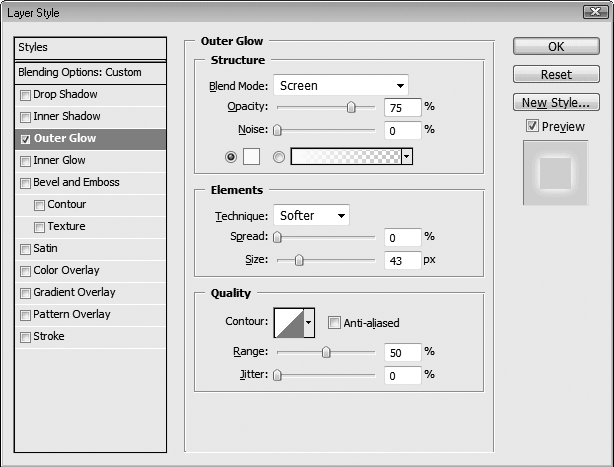
Рис. 16.17. Настройки стиля Outer Glow (Внешнее свечение)
Теперь уменьшим яркость снимка и придадим ему синеватый оттенок. Перейдите на фоновый слой и откройте диалоговое окно Hue/Saturation (Оттенок/Насыщенность) с помощью сочетания клавиш CtrL+U (рис. 16.18). Установите флажок Colorize (Тонирование) и, передвигая ползунки, добейтесь нужного цветового оттенка и яркости.
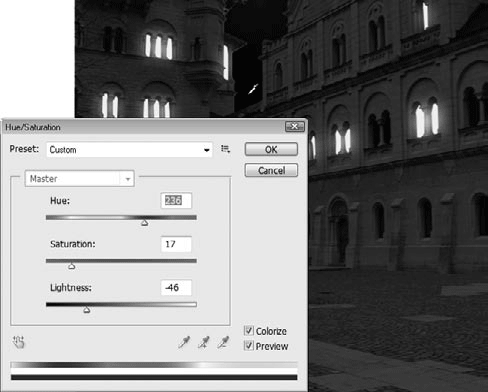
Рис. 16.18. Изменение цветового тона снимка
На этом можно было бы и остановиться, но картину неплохо бы дополнили луна и звезды. Луну можно сделать самостоятельно. Для этого на новом слое нарисуйте круглую область с жесткими краями, а затем примените к слою стиль Outer Glow (Внешнее свечение). Если вы хотите нарисовать месяц, просто создайте круглое выделение, поместите его на луну с некоторым смещением и удалите выделенный фрагмент.
Если у вас будет желание поместить на снимок настоящую луну с пятнами, можете скопировать ее изображение с какой-либо другой фотографии.
Звезды можно нарисовать с помощью кисти небольшого диаметра на том же слое, на котором находится луна. Не рисуйте звезды рядом с луной, это будет неестественно. Свечение луны затмевает звезды, визуально расположенные рядом (рис. 16.19).

Рис. 16.19. Романтичная ночь
- Задняя панель компьютера. Подключение нового компьютера
- Favicon – делаем сайт более заметным для пользователей
- Жестко-гибкое планирование дня
- Город ночью
- «Только сегодня, проездом из Парижа…»
- Глава 1 Определение проблемы и установка повестки дня
- Как правильно поднять цены в интернет-магазине
- Поднять свой уровень как продавца, начать использовать новые приемы и «фишки»
- 3. Наука на чердаке, или Влияние времени дня на кинетику химической реакции
- 17. Рождение Дня химика
- Глава 11 Все способы забрать у покупателя деньги. Как поднять прибыль вашего бизнеса без привлечения новых клиентов
- Часть 3. Делаем




